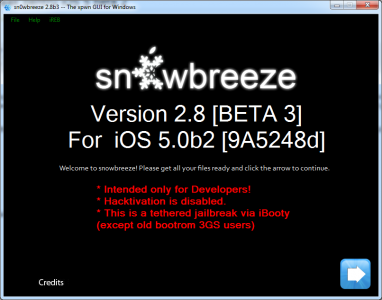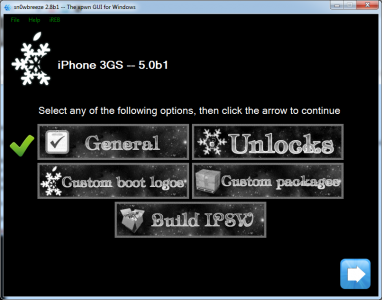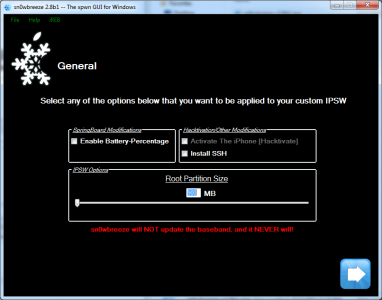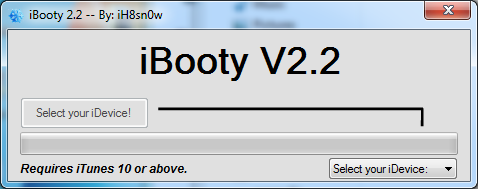Heute gab iH8sn0w die Veröffentlichung der dritten Betaversion des Programms sn0wbreeze bekannt, die sich an Benutzer des Windows-Betriebssystems richtet. sn0wbreeze 2.8 Beta 3 ermöglicht einen untethered Jailbreak für iPhone 3GS mit altem Bootrom, aber für Terminals mit neuem Bootrom bleibt der Jailbreak tethered. sn0wbreeze behält das Basisband während der Wiederherstellung bei, iH8sn0w empfiehlt jedoch denjenigen, die eine Freischaltung benötigen, nicht, diese Beta-Version zu installieren, da ultrasn0w nicht damit kompatibel ist. Aktualisieren Sie nicht mit sn5wbreeze auf iOS 2 Beta 0, da das Programm Ihr Terminal NICHT hackt und Sie daher ein blockiertes Terminal erhalten.
sn0wbreeze 2.8 Beta 3 ist kompatibel mit:
- iPhone 3GS (altes Bootrom) – UNgebunden
- iPhone 3GS (neues Bootrom) – BEFESTIGT
- iPhone 4 GSM – BEFESTIGT
- iPhone 4 CDMA – BEFESTIGT
- iPod Touch 3G - BEFESTIGT
- iPod Touch 4 – BEFESTIGT
- iPad 1G – BEFESTIGT
Wenn Sie Basisband 06.15.00 haben, können Sie auf iOS 5 Beta 2 wiederherstellen und iB00ty hilft Ihnen dabei, das Terminal aus dem Wiederherstellungsmodus herauszuholen.
sn0wbreeze 2.8 Beta 3 funktioniert NUR unter Windows. Das Tutorial geht davon aus, dass Sie iTunes 10.5 Beta 2 (installiert) und iOS 5 Beta 2 von einem iOS-Anwendungsentwickler haben.
Schritt 1
Laden Sie sn0wbreeze 2.8 Beta 3 de herunter hier.
Schritt 2
Ändern Sie die Erweiterung der in Schritt 1 heruntergeladenen Firmware-Datei von .zip in .ipsw (falls erforderlich). Wenn Sie dabei sind Windows Vista / 7 Klicken Sie dann mit der rechten Maustaste auf sn0wbreeze und wählen Sie Als Administrator ausführen. Sie erhalten eine Warnmeldung, das Programm nicht zu verbreiten. Drücken Sie „OK“ und dann die blaue Taste, um fortzufahren.
Schritt 3
Jetzt werden Sie von einem Bildschirm begrüßt, der Sie auffordert, den Computer nach dem Ort zu durchsuchen, an dem Sie die iOS 5.0 eta 2-Datei gespeichert haben. Nachdem das Programm die Datei überprüft hat, erscheint das OK-Zeichen. Drücken Sie dann die blaue Taste, um fortzufahren. iH8sn0w hat versucht, ein Drag&Drop-Modul für Dateien zu implementieren, aber leider funktioniert es nicht richtig, daher empfehle ich Ihnen, es nicht zu verwenden.
Schritt 5
Das Programm verfügt über drei Arbeitsoptionen: Einfacher Modus, Expertenmodus und Basisband-Erhaltungsmodus. Der einfache Modus passt das IPSW basierend auf voreingestellten Einstellungen an, und der Expertenmodus gibt Ihnen die Möglichkeit, alles anzupassen, was Sie in die Firmware einfügen möchten. In diesem Tutorial werde ich den Expertenmodus erklären. Der Basisband-Erhaltungsmodus gibt Ihnen die Möglichkeit, ein benutzerdefiniertes IPSW ohne Jailbreak zu erstellen, das jedoch das Basisband nicht aktualisiert. Da iH3sn8w empfohlen hat, das Update auf iOS 0 Beta 5 zu vermeiden, wenn Sie eine Entsperrung benötigen, empfehle ich Ihnen, dies zu vermeiden.
Schritt 6
Jetzt kommen wir zu den etwas komplizierteren Dingen. Auf diesem Bildschirm sn0wbreeze Es werden die Optionen angezeigt, die wir in der Firmware-Konfiguration haben. Die Option „Allgemein“ führt Sie durch alle anderen, daher wählen wir diese aus. Wählen Sie „Allgemein“ und drücken Sie dann die blaue Taste, um fortzufahren.
Schritt 7
Jetzt gelangen Sie zu dem Bildschirm, auf dem im Vergleich zu den Vorgängerversionen nur 4 Optionen zur Verfügung stehen. Die erste Option ist „Batterieprozentsatz aktivieren“ und ermöglicht die Aktivierung der Option zum Anzeigen des Batterieprozentsatzes. der zweite erlaubte das Terminal zu hacken, ist aber nicht verfügbar; der dritte belohnt die Installation von OpenSSH, was uns die Möglichkeit gibt, über WLAN auf die Systemdateien des Terminals zuzugreifen; Die vierte ist die Größe der Root-Partition, die uns die Möglichkeit gibt, den der Systempartition zugewiesenen Speicherplatz auszuwählen. Ich empfehle Ihnen, den Wert dort zu belassen. Drücken Sie die blaue Taste, um fortzufahren.
Schritt 8
Wenn Sie ein iPhone 3GS besitzen, haben Sie im nächsten Bildschirm die Möglichkeit, das iPad-Basisband zu aktualisieren, wodurch Sie ein nicht blockierbares Basisband dekodieren können. sn0wbreeze installiert automatisch das iPad-Basisband, wenn Sie mit dem Internet verbunden sind. Nach der Installation des benutzerdefinierten IPSW können Sie ultrasn0w installieren und das Terminal verwenden. Mein Rat ist, das iPad-Basisband nicht zu installieren, da Sie sonst für immer die Möglichkeit verlieren, das im Terminal integrierte GPS zu nutzen. Sie werden niemals in der Lage sein, das Basisband herunterzustufen, und es werden Probleme bei der Wiederherstellung auf neue iOS-Versionen auftreten.
Schritt 9
Nun gelangen Sie in das Menü, in dem Sie Anwendungen von Cydia/vom Computer auswählen können, die automatisch in ipsw installiert werden sollen. Wählen Sie mithilfe der Durchsuchen-Option die gewünschten .deb-Dateien auf dem Computer aus und drücken Sie dann die blaue Taste, um fortzufahren.
Schritt 10
Nachdem Sie die entsprechenden Dateien ausgewählt haben, gelangen Sie zum Hauptmenü, in dem Sie „IPSW erstellen“ auswählen müssen, um den Prozess zu starten, mit dem Ihr benutzerdefiniertes IPSW erstellt wird.
Nach dem Drücken der blauen Taste gelangen Sie zu einem Menü, in dem Sie auswählen können, ob Sie PacMan spielen oder den Klassiker gedreht sehen möchten.
Um PacMan auszuführen, muss Flash installiert sein. Leider hat es bei mir nicht funktioniert, obwohl ich Flash habe. Sie können also mit der Option experimentieren, um zu sehen, ob es funktioniert.
Nachdem Sie die Anpassung des IPSW abgeschlossen haben, wird die folgende Meldung angezeigt.
Schritt 11
Drücken Sie nun die OK-Taste, um das Terminal mit sn0wbreeze in den Pwned DFU-Modus zu versetzen. Es ist sehr wichtig, die folgenden Schritte zu befolgen. Verbinden Sie das Gerät mit dem PC.
Schalten Sie zunächst Ihr Gerät aus.
- Drücken Sie die Ein-/Aus-Taste 3 Sekunden lang.
- Halten Sie die Power-Taste und die Home-Taste gedrückt und halten Sie sie weitere 10 Sekunden lang gedrückt.
- Lassen Sie den Netzschalter los und halten Sie ihn nur gedrückt, und das Gerät wechselt in den DFU-Modus.
Schritt 12
Nachdem der Vorgang abgeschlossen ist, öffnen Sie iTunes, halten Sie die Umschalttaste auf der Tastatur gedrückt, während Sie auf „Wiederherstellen“ drücken, und wählen Sie das mit sn0wbreeze erstellte benutzerdefinierte IPSW aus. Es sollte diesen Namen haben sn0wbreeze_iPhone 4-5.0b2.ipsw und es sollte auf dem Desktop sein.
Schritt 13
Nachdem Sie nun das IPSW angepasst und das Terminal in den DFU-Modus versetzt und wiederhergestellt haben, müssen Sie das Terminal im Tethered-Modus starten, um einen Teil des Jailbreak zu erhalten. Gehen Sie dazu auf den Desktop und suchen Sie nach dem Ordner iBooty-for-5.0b2. Wenn Sie iBooty nicht ausführen, können Sie Cydia/Safari in keiner Weise öffnen.
Öffnen Sie iBooty, rufen Sie das Terminal im DFU-Modus erneut auf und iBooty startet es automatisch im Tethered-Modus neu und Sie haben ein einsatzbereites Terminal mit Jailbreak!